MFC-J4510DW
Întrebări frecvente şi depanare |
Fara Hartie (No Paper Fed)
Sunt mai multe motive pentru care echipamentul Brother afişează "Fara Hartie" (No paper Fed). Încercaţi să urmaţi fiecare pas pentru a elibera mesajul "Fara Hartie" (No Paper Fed).
Cazul 1: Aparatul nu mai are hârtie sau hârtia nu este încărcată corect în tava de hârtie.
Cazul 2: Hârtia este blocată în interiorul aparatului.
Cazul 3: Pe suprafaţa rolelor de preluare a hârtiei s-a acumulat praf de hârtie.
Cauza 4: Capacul pentru eliberarea blocajelor nu este închis corect
Cauza 5: Hârtia nu a fost introdusă în poziţia centrală în fanta de alimentare manuală.
Cauza 1
Aparatul nu mai are hârtie sau hârtia nu este încărcată corect în tava de hârtie.
- Efectuaţi una din următoarele:
- Puneţi hârtie în tava de hârtie indicată.
- Scoateţi hârtia şi reîncărcaţi-o.
- Puneţi hârtie în tava de hârtie indicată.
- Apăsaţi OK pe ecranul tactil.
Cauza 2
Hârtia este blocată în interiorul aparatului. Înlăturaţi hârtia blocată
Faceţi clic aici pentru a vedea cum să înlăturaţi hârtia blocată.
Dacă eroarea apare frecvent în timpul imprimării sau copierii duplex, rolele de preluare a hârtiei pot fi murdare de cerneală.
Curăţaţi rolele de alimentare a hârtiei Urmaţi indicaţiile de mai jos:
- Scoateţi aparatul din priză.
- Scoateţi complet tava de hârtie (1) din aparat.
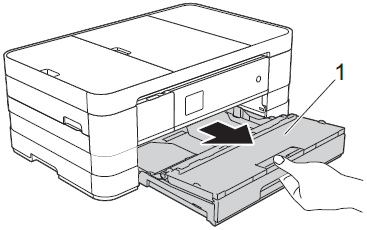
Dacă extensia suportului pentru hârtie este deschisă, închideţi-o şi apoi închideţi suportul pentru hârtie.
- Curăţaţi partea din faţă a rolelor de alimentare a hârtiei (1) cu o cârpă moale şi fără scame, umezită cu apă, folosind o mişcare alternativă dintr-o parte în alta. După curăţare, ştergeţi rolele cu o cârpă uscată, moale, fără scame pentru a îndepărta complet umezeala.
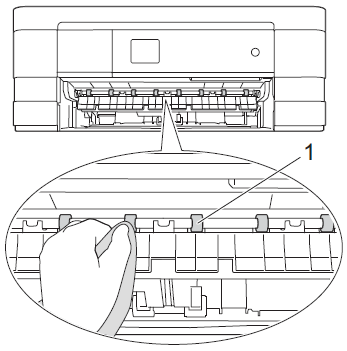
- Ridicaţi capacul de eliminare a blocajelor de hârtie (2) şi apoi curăţaţi partea din spate a rolelor de preluare a hârtiei (1) cu o cârpă moale, fără scame, umezită cu puţină apă. După curăţare, ştergeţi rolele cu o cârpă uscată, moale, fără scame pentru a îndepărta complet umezeala.
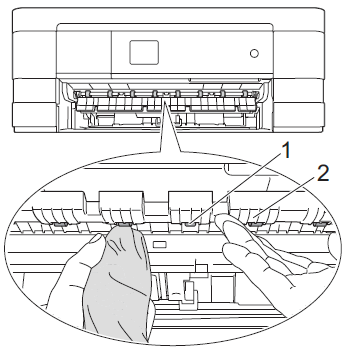
- Introduceţi ferm tava de hârtie înapoi în aparat.
- Conectaţi cablul de alimentare.
Nu utilizaţi aparatul decât după ce rolele s-au uscat complet. Utilizarea aparatului înainte ca rolele să se usuce poate duce la apariţia unor probleme la alimentare a hârtiei.
Cauza 3
Pe rolele de preluare a hârtiei s-a acumulat praf de hârtie.
Curăţaţi rolele de preluare a hârtiei?". Urmaţi indicaţiile de mai jos:
- Deconectaţi echipamentul de la priza de curent.
- Scoateţi complet tava de hârtie din aparat.
Dacă aparatul începe să alimenteze mai multe foi deodată atunci când în tavă sunt doar câteva coli de hârtie, curăţaţi placa de separare (1) cu o cârpă moale, fără scame, umezită cu puţină apă. După curăţare, ştergeţi placa cu o cârpă uscată, moale, fără scame pentru a îndepărta complet umezeala.
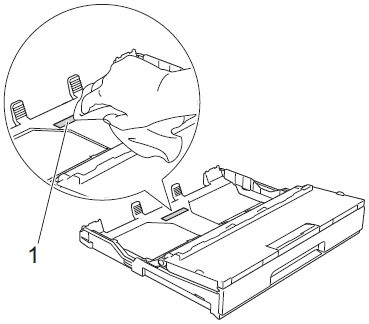
- Curăţaţi rolele de preluare a hârtiei (1) cu o cârpă moale, fără scame, umezită cu puţină apă. Rotiţi încet rolele pentru a putea curăţa întreaga suprafaţă. După curăţare, ştergeţi rolele cu o cârpă uscată, moale, fără scame pentru a îndepărta complet umezeala.
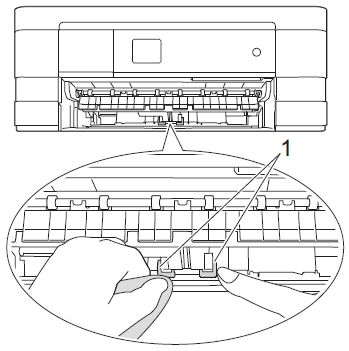
- Introduceţi ferm tava de hârtie înapoi în aparat.
- Conectaţi cablul de alimentare.
Cauza 4
Capacul pentru eliberarea blocajelor nu a fost închis corect.
Verificaţi dacă acesta este închis unifrom la ambele capete.
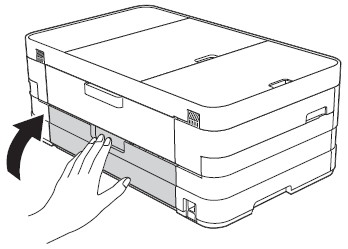
Cauza 5
Hârtia nu a fost introdusă în poziţie centrală în fanta de alimentare manuală.
Înlăturaţi hârtia şi reintroduceţi-o în centrul fantei de alimentare manuală, şi apoi apăsaţi OK pe ecranul tactil.
Consultaţi alimentarea hârtiei din fanta de alimentare manuală.
